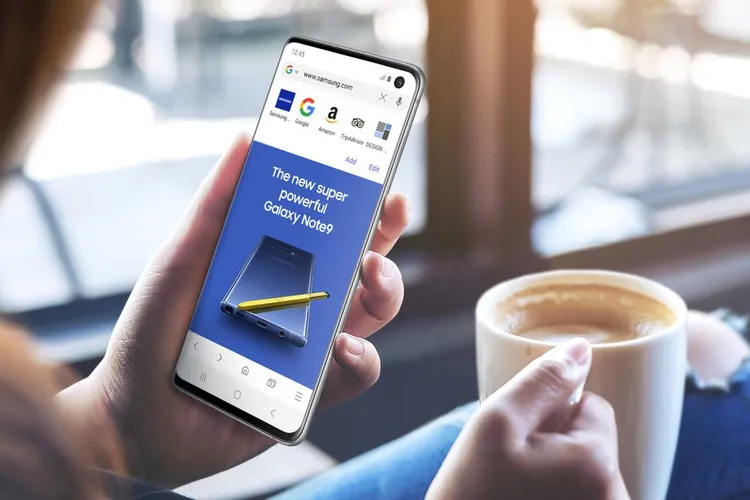Trong quá trình duyệt web trên ứng dụng Samsung Internet, việc thanh địa chỉ nằm ở vị trí trên cùng sẽ khiến bạn cảm thấy khó khăn khi muốn chuyển đổi nhanh giữa các tab bằng một tay hoặc tìm kiếm một nội dung nào đó.
Trong bản cập nhật mới đây, Samsung đã bổ sung một tính năng mới cho ứng dụng Samsung Internet là cho phép người dùng có thể thay đổi thanh địa chỉ xuống dưới để dễ dàng thao tác. Bài viết dưới đây, Blogkienthuc.edu.vn sẽ hướng dẫn bạn cách để chuyển đổi vị trí thanh địa chỉ xuống phía bên dưới. Cùng theo dõi nhé.
Bạn đang đọc: Hướng dẫn bạn cách thay đổi vị trí thanh địa chỉ trên ứng dụng Samsung Internet
Cách thay đổi vị trí thanh địa chỉ trên ứng dụng Samsung Internet
Lưu ý: Để thực hiện thay đổi vị trí thanh địa chỉ trên ứng dụng Samsung Internet, bạn hãy cập nhật ứng dụng này lên phiên bản mới nhất nhé.
Bước 1: Đầu tiên, bạn hãy truy cập vào ứng dụng Samsung Internet trên điện thoại, chọn vào biểu tượng ba dấu gạch ngang ở góc dưới bên phải màn hình > Chọn vào mục Cài đặt.
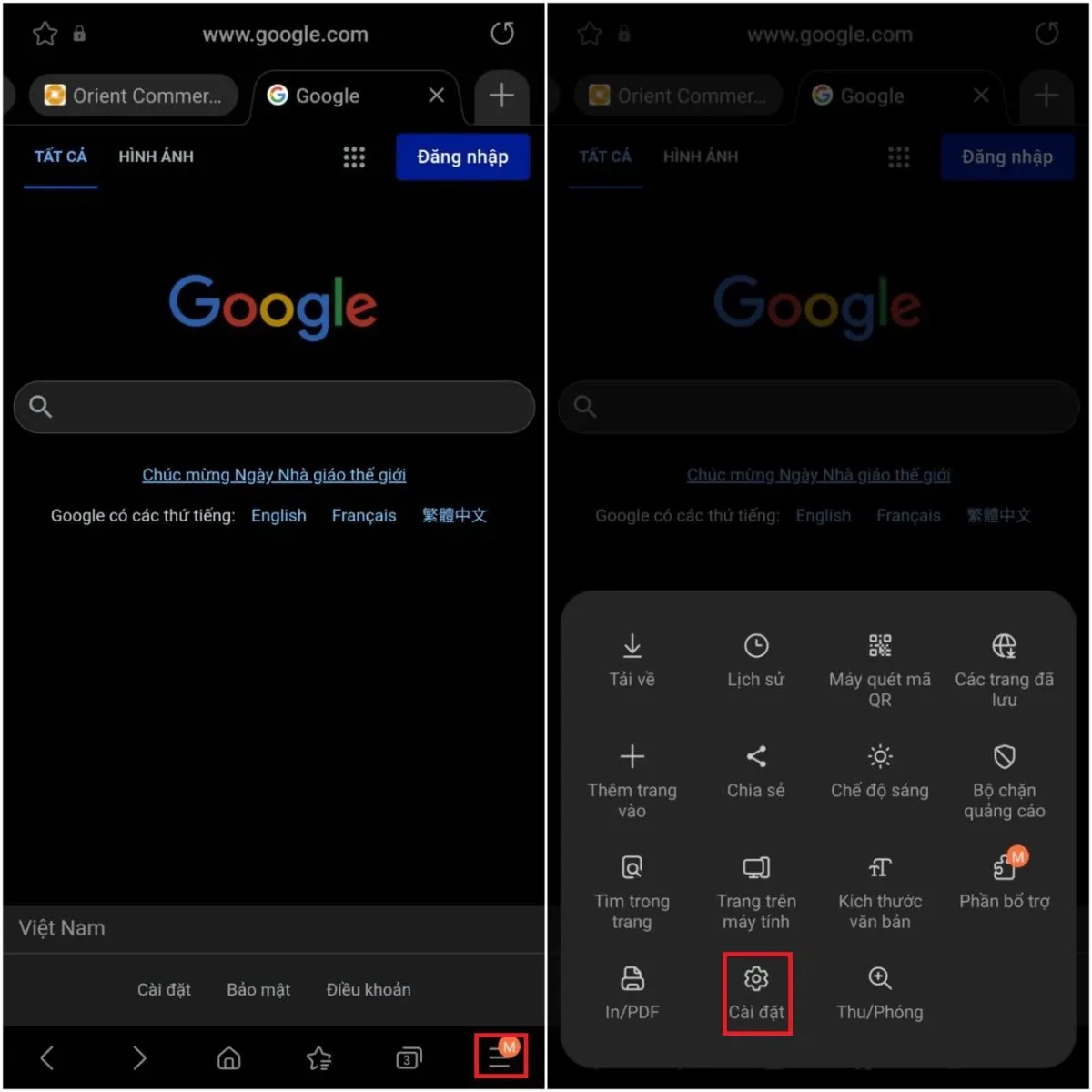
Bước 2: Bạn hãy tìm và chọn đến mục Bố cục và menu > Chọn vào Dưới cùng để thay đổi vị trí thanh địa chỉ từ bên trên xuống phía dưới màn hình.
Tìm hiểu thêm: Cách đăng nhập Chat Zalo Me trên điện thoại và PC đơn giản nhanh chóng mà không cần tải app Zalo
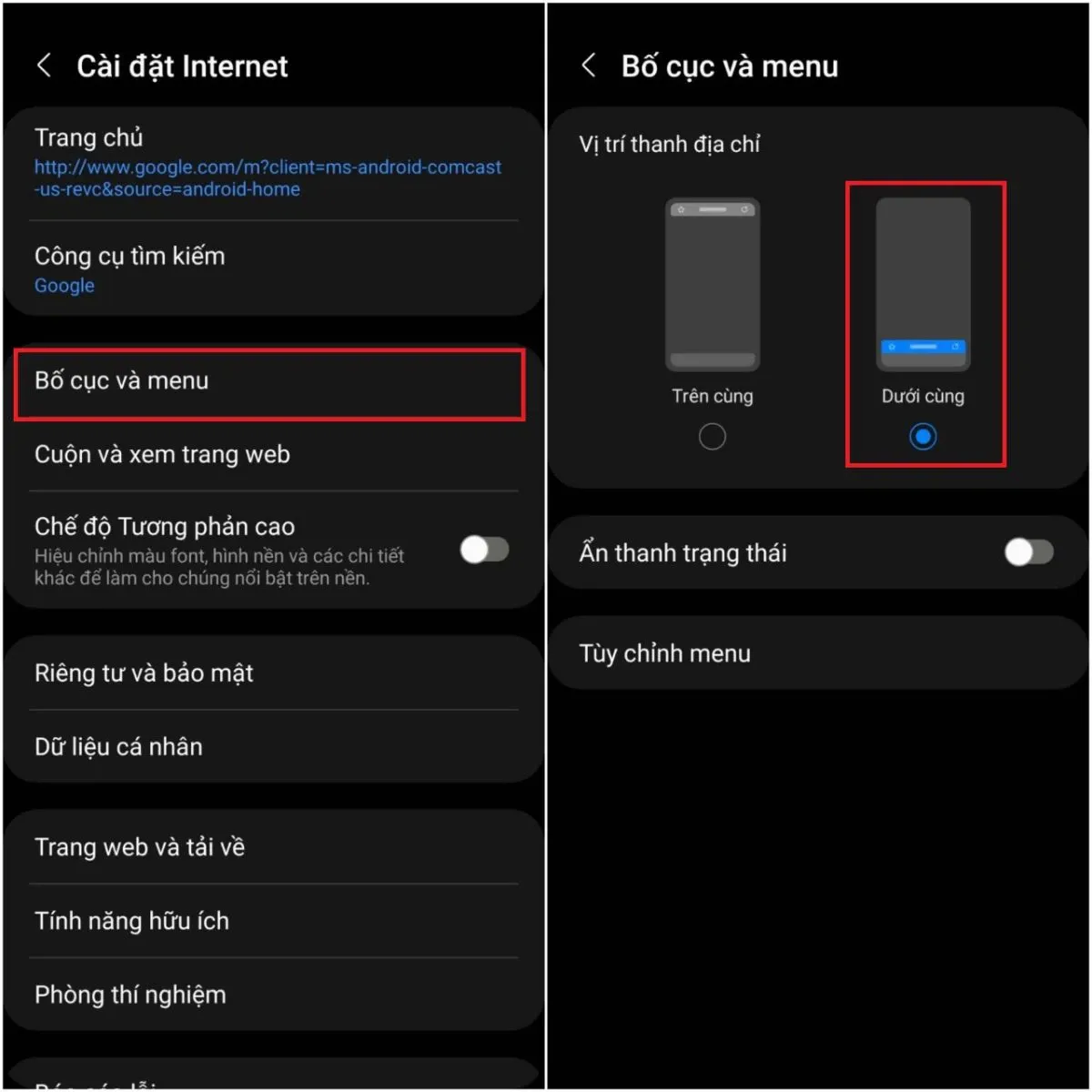
Chỉ với hai bước cực đơn giản là bạn đã có thể thay đổi được vị trí của thanh địa chỉ. Khi thực hiện việc chuyển thanh địa chỉ xuống bên dưới, bạn có thể thực hiện chuyển nhanh giữa các tab bằng cách vuốt thanh địa chỉ sang trái hoặc sang phải. Dưới đây là hình minh họa cho việc trước và sau khi thay đổi vị trí thanh địa chỉ.
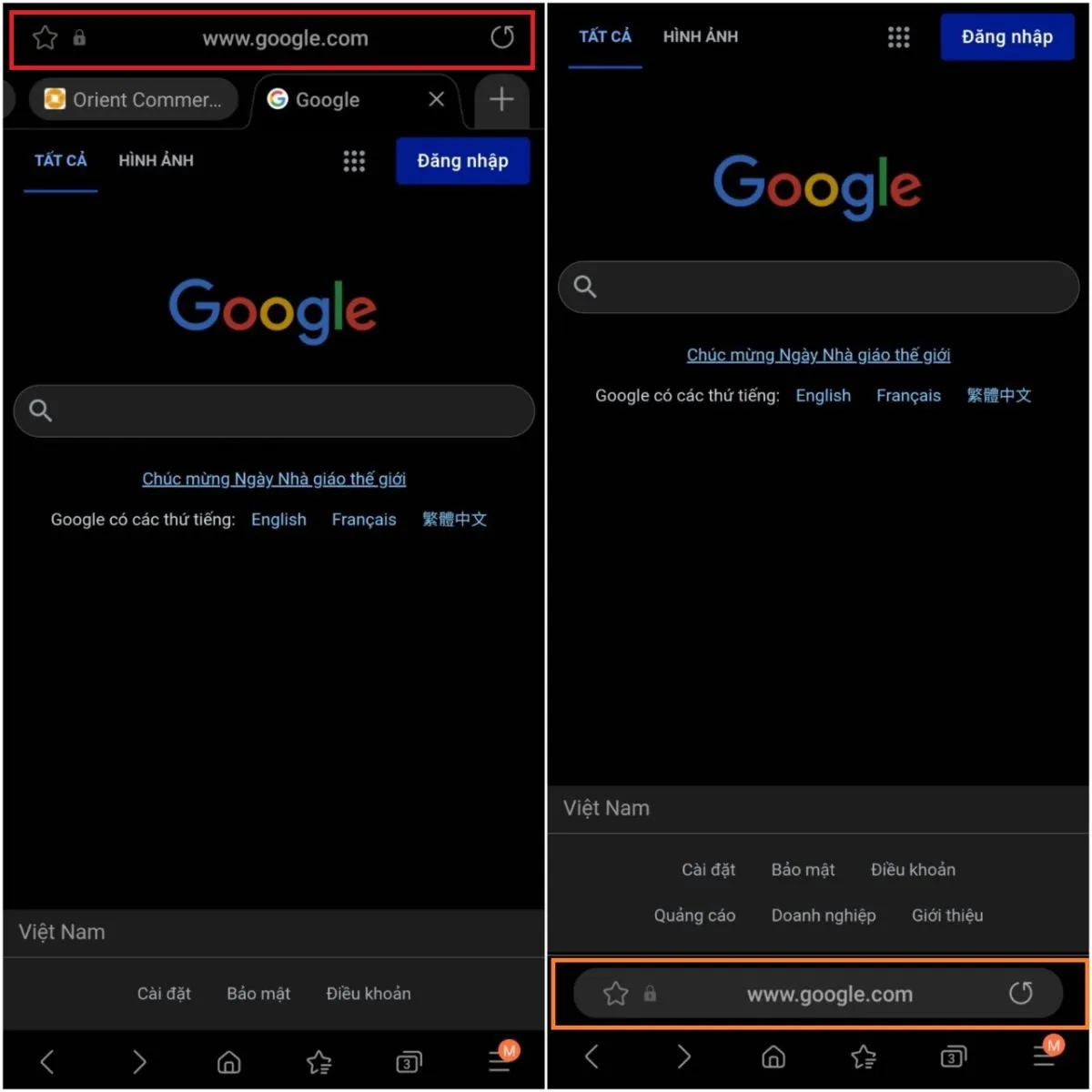
>>>>>Xem thêm: Đây là cách mở khóa Apple Watch cực kỳ đơn giản
Trên đây là cách để thay đổi vị trí thanh địa chỉ trên ứng dụng Samsung Internet. Hy vọng bạn sẽ có những trải nghiệm tiện lợi và thoải mái hơn với vị trí mới của thanh địa chỉ. Chúc các bạn thực hiện thành công.
Xem thêm: Hướng dẫn bạn cách thay đổi thư mục tải xuống trên ứng dụng Samsung Internet